win10系统如何卸载应用及应用卸载方法
时间:2017-08-29 来源:互联网 浏览量:
win10默认预装集成了很多应用,可是很多用户不需要这些应用,所以想要将有些应用卸载删除,那么win10系统如何卸载应用呢?下面就为大家介绍win10系统内置应用卸载方法。
win10系统内置应用卸载方法:
一、手动卸载法(针对可卸载的):
1、卸载 Win10 应用最简单的方式就是在“开始”菜单上找到这些内置应用的动态磁铁,然后鼠标右击直接点击卸载即可。当然,有些应用是系统强制安装而无法删除的,所以你可能看不到卸载选项。
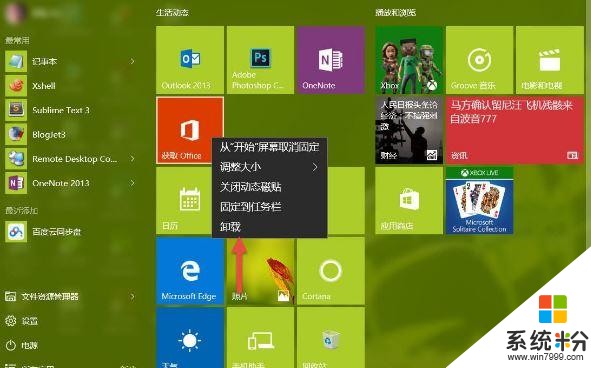
2、还有另外一种方式可供用户卸载 Win10 应用使用,这种方式不太明显。用户可以在“开始”菜单中点击“设置”—“系统”—在左侧选择“应用和功能”,再在右侧找到需要卸载的应用后点击“卸载”即可。
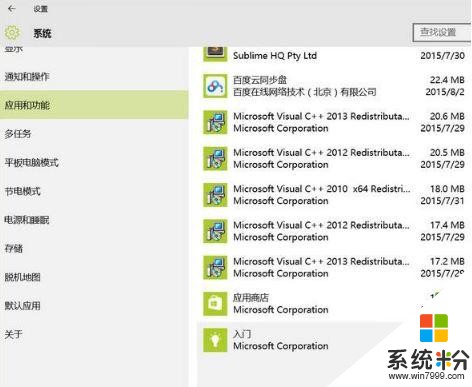
二、命令卸载法(遭遇无法卸载的内置应用用这个):
当然,前面我们提到了有些系统应用是无法直接卸载的,所以我们需要用 PowerShell (管理员)来进行卸载,大家可以使用如下命令:
卸载Win10“3D Builder”应用 ↓
01Get-AppxPackage *3d* | Remove-AppxPackage
卸载Win10“相机”应用 ↓
01Get-AppxPackage *camera* | Remove-AppxPackage
卸载Win10“邮件”和“日历”应用 ↓
01Get-AppxPackage *communi* | Remove-AppxPackage
卸载Win10“财经” “体育” “资讯” “天气”应用 ↓
01Get-AppxPackage *bing* | Remove-AppxPackage
卸载Win10“Groove 音乐” “电影和电视”应用 ↓
01Get-AppxPackage *zune* | Remove-AppxPackage
卸载Win10“人脉”应用 ↓
01Get-AppxPackage *people* | Remove-AppxPackage
卸载Win10“手机助手”应用 ↓
01Get-AppxPackage *phone* | Remove-AppxPackage
卸载Win10“Microsoft Solitaire Colltion”应用 ↓
01Get-AppxPackage *solit* | Remove-AppxPackage
卸载Win10“语音录音机”应用 ↓
01Get-AppxPackage *soundrce* | Remove-AppxPackage
卸载Win10“Xbox”应用 ↓
01Get-AppxPackage *xbox* | Remove-AppxPackage
关于win10系统内置应用卸载方法就介绍到这,想要卸载这些应用的用户,可以参考本篇教程操作。
